3 formas de convertir M4A a M4V
En este momento actual y de alta tecnología, puede utilizar muchas herramientas de conversión de software y en línea. Supongamos que está buscando un convertidor específico como Convertidor M4A a M4V, es tu momento de resolver tu problema. A continuación, verá los convertidores en línea y de software, y compartiremos no solo sus detalles, sino que también compartiremos los pasos para convertir M4A a M4V de manera efectiva. ¿Que estas esperando? ¡Ya puedes empezar a leer!
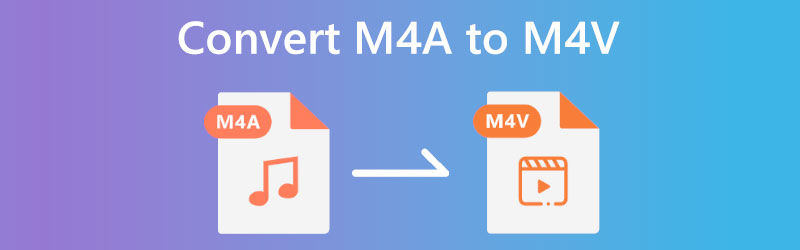
- Parte 1: la mejor manera de convertir M4A a M4V
- Parte 2: Otras formas de convertir M4A a M4V
- Parte 3: Preguntas frecuentes de M4A a M4V
Parte 1: la mejor manera de convertir M4A a M4V
Convierta M4A a M4V usando Convertidor de video Vidmore. Es un software descargable y puedes instalarlo gratis en tu PC. Además, ofrece una prueba gratuita para usuarios de Windows y Mac. Además, no solo se enfoca en el proceso de conversión, sino que también puede hacer MV y Collage, y ofrece una caja de herramientas que puede usar.
A continuación, estamos listos para los pasos que puede usar como guía para convertir archivos, especialmente archivos M4A, en archivos M4v de manera efectiva.
Paso 1: Una vez que finalice el proceso de descarga, continúe con el lanzamiento de Vidmore Video Converter.
Luego, notará las cuatro opciones en la mitad superior de la interfaz; Convertidor, MV, Collage, y Caja de herramientas. Elija el ícono Convertidor.
Paso 2: Después de eso, hay dos formas de agregar su archivo M4A, toque el Agregar archivos botón en la esquina superior izquierda del panel. O toque el Signo de más en el medio. Luego, elija un archivo M4A de su computadora.
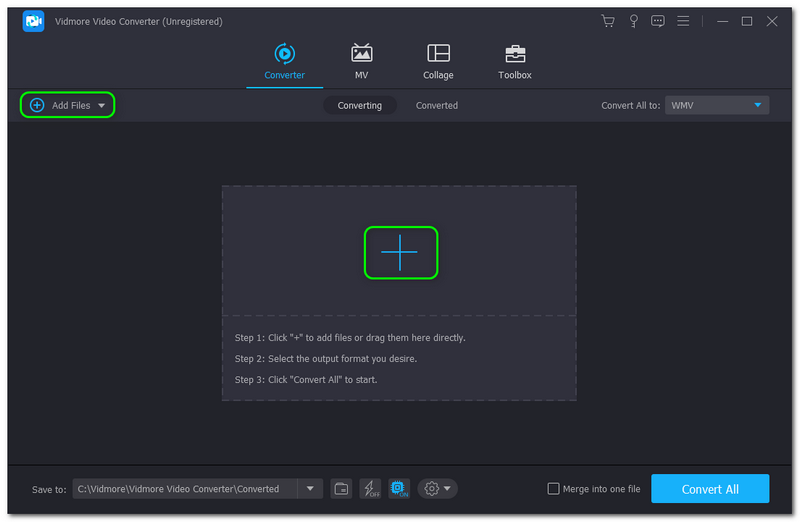
Paso 3: Después de agregar el archivo M4A, es hora de convertirlo al formato de archivo M4V. Para ello, verá el Convertir todo a en el lado superior derecho del panel. Sobre el Vídeo, busque el formato de archivo M4V y seleccione el Resolución tu deseo
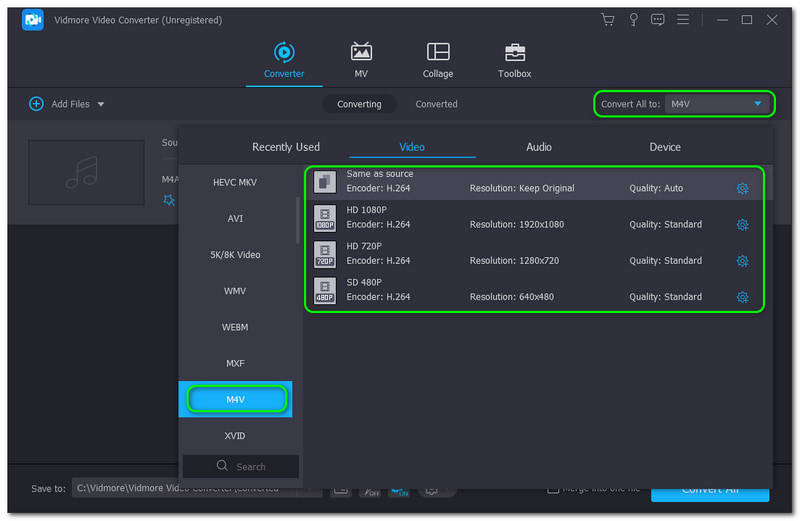
Paso 4: Para convertir su archivo M4A a formato M4V, haga clic en el Convertir todo en la esquina inferior derecha del panel. Después de eso, automáticamente Salvar los Archivo convertido en tu computadora
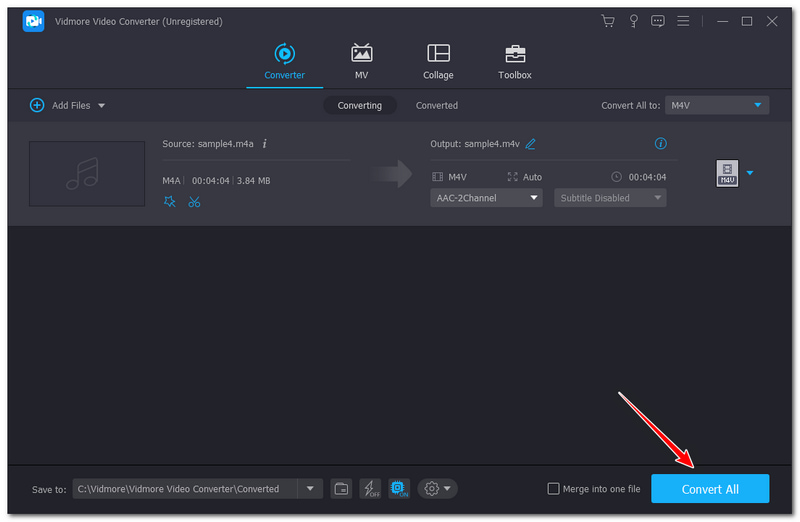
Es simple, rápido y fácil convertir su M4A a M4V usando Vidmore Video Converter, ¿verdad? Para agregar, Vidmore Video Converter admite más de 200 formatos de archivo. Además, ofrece varias funciones de edición para editar sus archivos MP4V, como ajuste M4V, rotar M4V, editar la pista de audio de M4V y más. Por lo tanto, puede convertir no solo M4A sino también otros archivos a otros formatos de manera efectiva. ¡Pruebalo ahora!
Parte 2: Otras formas de convertir M4A a M4V
Vidmore Free Video Converter en línea
Otra forma de convertir archivos es; puede convertir M4A a M4V en línea usando Vidmore Free Video Converter en línea. Es conveniente convertir M4A a M4V porque no necesita descargar software. Puede convertir usando su navegador siempre que tenga una conexión rápida a Internet.
Nuevamente, dedique algo de tiempo para mostrar los pasos sobre cómo convertir archivos M4A al formato M4V. Le aseguramos que estos pasos serán útiles para todos los usuarios, ya sea un usuario nuevo o un usuario profesional.
Paso 1: Vaya a la página principal de Vidmore FreeVideo Converter Online. Luego, verás el Agregar archivos para convertir botón en el medio de la página. Toque ese botón y descargue el Lanzador de Vidmore haciendo clic en el Descargar botón a la vez.
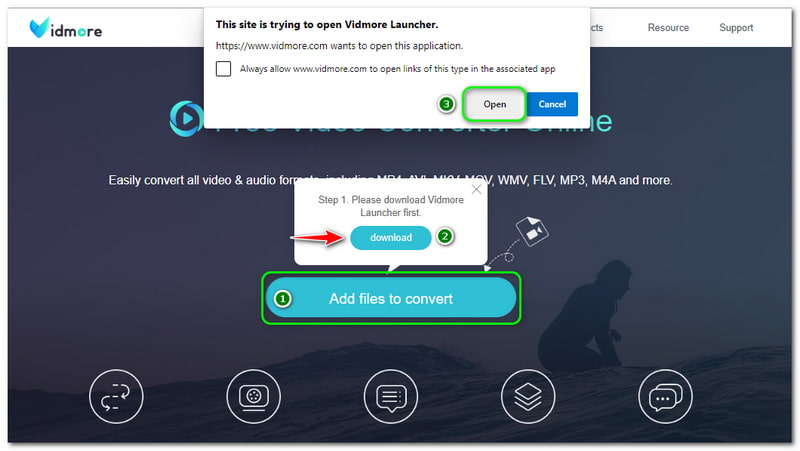
Paso 2: Luego, procederá a la configuración de su computadora. Carpeta de archivos y seleccione un archivo M4A. Después de agregarlo, pasará al panel principal del convertidor en línea.
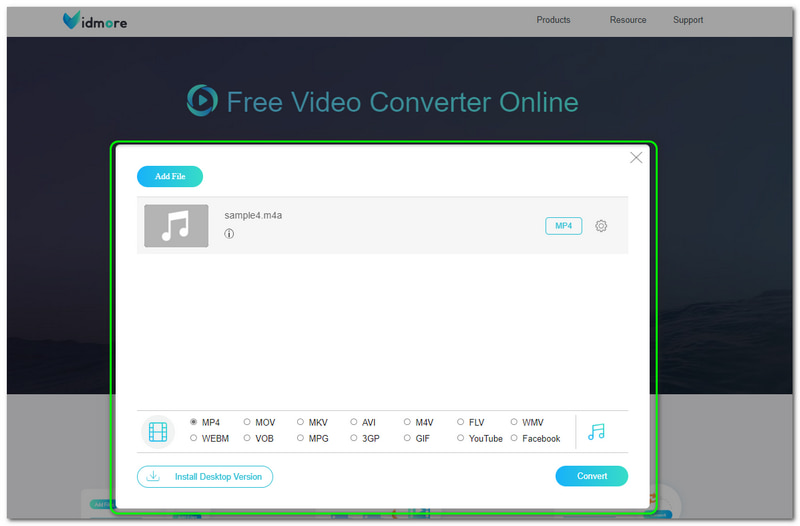
Paso 3: En la parte inferior del panel principal del convertidor en línea, verá el Vídeo y Formatos de archivos de audio. Haga clic en el Formatos de video y seleccione el M4V como formato de archivo de salida. Luego, haga clic en el botón Convertir en la esquina inferior derecha del panel principal del convertidor.
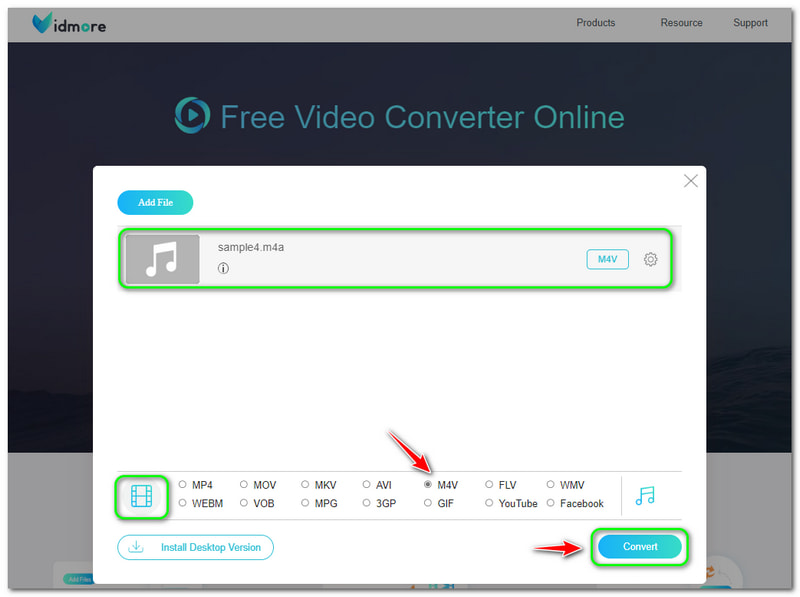
Después del proceso de conversión, el archivo de salida convertido se guardará automáticamente en la carpeta de archivos de su computadora. Puede disfrutar usando Vidmore Free Video Converter Online porque es gratis pero no tiene anuncios. Además, no tiene limitaciones y puede ahorrar demasiado almacenamiento en su PC.
FreeConvert
FreeConvert es otra herramienta de conversión en línea que puede usar para convertir M4A a M4V. Tiene una interfaz de usuario sencilla, y cualquiera puede usarla, como usuarios aficionados o avanzados. Además, al igual que la herramienta de conversión en línea anterior, no necesita descargar y usar el software en línea convenientemente.
Estos son los pasos, y siéntete libre de usarlos para convertir M4A a M4V usando FreeConvert. Véalos ahora a continuación:
Paso 1: Al visitar la página oficial de FreeConvert, verá el panel de conversión rectangular en el medio. También verás el Seleccionar archivos botón. Para agregar sus archivos, toque Seleccionar archivos y agregue un archivo M4A a FreeConvert.
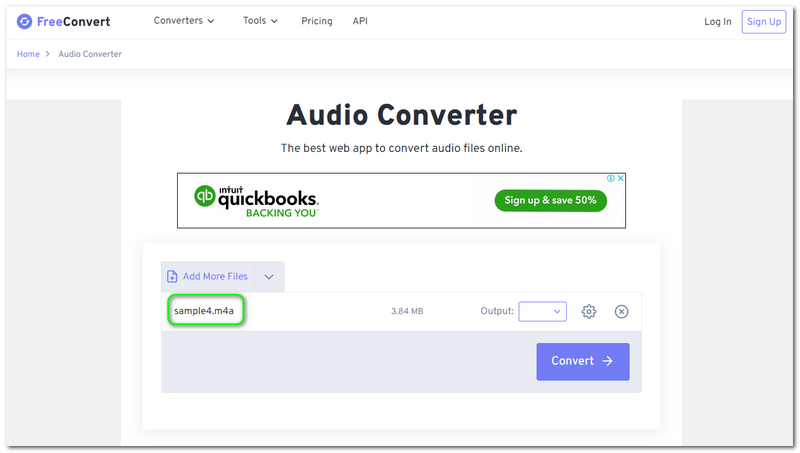
Paso 2: Después de agregar los archivos M4A, seleccione el M4V como su Formato de archivo de salida en la esquina lateral derecha del panel rectangular. También puede ajustar la Configuraciones tocando el Configuraciones icono. No te preocupes; es opcional
Si quieres convertir M4A a AMR, luego seleccione AMR de la opción desplegable.
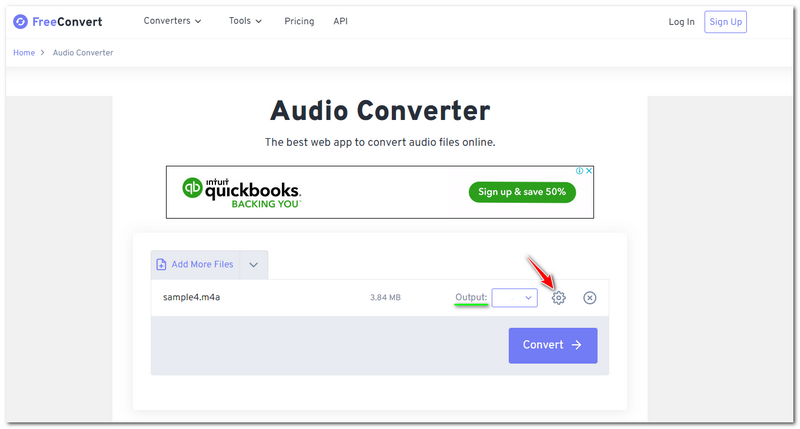
Paso 3: Una vez que finalicen todos los cambios, puede comenzar a convertirlo procediendo y haciendo clic en el botón Convertir en la esquina lateral derecha del panel rectangular.
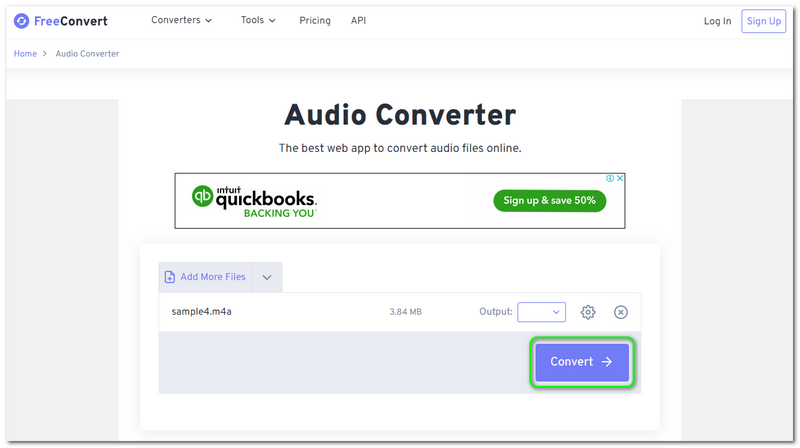
FreeConvert es un excelente convertidor en línea. Pero debe recordar que tiene limitaciones y desventajas. Primero, no puede usar otros convertidores que ofrece si no se registró o inició sesión para ellos usando su correo electrónico. Además, tiene anuncios durante el proceso de conversión. Pero en general, es excelente convertir archivos M4A a un formato de archivo M4V.
Parte 3: Preguntas frecuentes de M4A a M4V
¿La conexión a Internet afecta el proceso de conversión?
Si convierte utilizando un convertidor en línea, la conexión a Internet tiene un impacto significativo, especialmente en la conversión de formatos de archivo a diferentes formatos. Una vez que su conexión a Internet sea lenta, no obtendrá el formato de salida o el archivo de salida que desea.
¿Cuál es la diferencia entre M4V y M4A?
M4V es un formato de video y también se conoce como video MPEG-4. Nuevamente, es un contenedor de video y almacena datos de audio y video utilizados para archivos de iTunes. Por otro lado, M4A es uno de los formatos sin pérdidas para las plataformas de Apple. También lo usan en reproductores iPod y reproductores QuickTime Media.
Después de convertir M4A a M4V, ¿permanece la calidad?
Eso dependerá de ti. Mientras convierte M4A a M4V, tiene la oportunidad de personalizar la calidad antes de convertirlo. En algunos casos, también existen herramientas o software que pueden comprimir la calidad de un archivo. Pero la mayoría de las veces, la calidad dependerá de su deseo.
Conclusión
Después de leer este artículo de procedimientos, podemos concluir que es simple y manejable convertir M4A a M4V utilizando la herramienta mencionada hace un tiempo. Además, también aprendemos algunas de sus características, ventajas, desventajas y más. Además, puede consultar las preguntas frecuentes anteriores. Para finalizar, ¡apreciaríamos más si nos volviéramos a ver en nuestra próxima carga de artículos de procedimientos!
M4A y M4V


